Обзор платформы Eclipse — как её использовать

Eclipse является бесплатной программной платформой с открытым исходным кодом, контролируется организацией Eclipse Foundation. Написана на языке программирования Java и основной целью её создания является повышение продуктивности процесса разработки программного обеспечения.
Претендует на статус наиболее популярной Java IDE и является единственным конкурентом такой мощной платформы как NetBeans.
Но в отличие от NetBeans который для создания элементов пользовательского интерфейса использует платформо-независимую библиотеку Swing, в Eclipse используется платформо-зависимая библиотека SWT — Standard Widget Toolkit.
IDE разработанные на базе платформы Eclipse применяются для создания программного обеспечения на различных языках программирования, так как Eclipse является платформой для разработки любых интегрированных сред программирования и расширений для себя же, по принципу «Плагины для Eclipse разрабатываются в самой Eclipse».
Особенности платформы Eclipse
- Кроссплатформенность — работает под операционными системами Windows, Linux, Solaris и Mac OS X.
- Используя Eclipse можно программировать на множестве языков, таких как Java, C и C++, PHP, Perl, Python, Cobol и других.
- Является фреймворком для разработки других инструментов и предлагает обширный набор API для создания модулей.
- Используя подход RCP (Rich Client Platform) Eclipse является инструментом для создания практически любого клиентского программного обеспечения.
Работа над проектом Eclipse ведётся в нескольких направлениях, основные три — работа над платформой Eclipse, разработка Java IDE, разработка плагинов для расширения функциональности Eclipse.
Гибкость и расширяемость достигается благодаря модульности платформы.
Архитектура платформы Eclipse
- Основным элементом является исполняющая среда — Eclipse Runtime, в которой выполняются коды расширений и модулей. Она обеспечивает всю базовую функциональность платформы — управление расширениями и обновлениями, взаимодействие с операционной системой, обеспечение работы системы помощи.
- Следующим элементом является собственно IDE — она отвечает за управление основными элементами программы, их расположением и настройками, управление проектами, отладку и сборку проектов, поиск по файлам и командную разработку.
В стандартную поставку Eclipse SDK включены два плагина — Java Development Tools или JDT, и Plug-in Developer Environment или PDE, таким образом мы получаем полностью готовую IDE для Java программирования и для разработки расширений для Eclipse.
Eclipse SDK — это минимальная версия, идеальная для знакомства с платформой и обучения. В дальнейшем, определившись с целями, вы можете скачать и использовать любую подходящую для ваших задач сборку, уже укомплектованную необходимыми расширениями.
Примеры других специализированных сборок Eclipse
- Eclipse IDE for Java Developers — среда разработки на языке Java.
- Eclipse IDE for Java EE Developers — среда разработки веб приложений и корпоративных приложений с использованием технологии Java EE.
- Eclipse IDE for C/C++ Developers — функциональная IDE для программирования на C и C++.
- Eclipse IDE for JavaScript Web Developers — IDE для разработки веб приложений с использованием HTML, XML, JavaScript и CSS.
Можно скачать уже готовую сборку, необходимую вам для работы или потрудиться и установить необходимые модули. В рамках данной статьи обратим внимание на базовый пакет — Eclipse SDK.
Его можно загрузить на сайте http://www.eclipse.org/downloads, в процессе загрузки вам будет предложено выбрать из выпадающего списка свою операционную систему, затем вы будете перенаправлены на страницу с выбором территориально близкого зеркала для скачивания.
Выбирайте Eclipse Classic — этот пакет полностью готов для разработки приложений на Java и плагинов для Eclipse.
ECLIPSE IDE

Renesas have been using the Eclipse IDE platform and C/C++ Development Toolkit for many years as the basis of our own IDE product. We joined the Eclipse IDE Working Group because it is a great way to get proactively involved in the IDE and make contributions to keep the platform active and thriving.
The Eclipse IDE Working Group enables Renesas to more easily make a contribution when we have limited committers working on the projects that we use. Sponsoring the working group also gives us an avenue to further contribute and invest in these projects. The Eclipse IDE Working Group gives us insight into the future direction of the IDE and gives us the opportunity to influence the future plans which will affect our own commercial product and business interest.
— Mark Goodchild, at Renesas

Sigasi has been a proud user, contributor, and consumer of Eclipse IDE for over 15 years. We’ve built our legacy with the IDE through JDT’s great Java support, and have been building our flagship Sigasi Studio IDE on the Eclipse platform. The IDE — in combination with many other great Eclipse technologies such as EMF and Xtext — has propelled us forward and gave us a tried and tested framework to build upon. The IDE is well known, supported, loved, and used in our sector and is the baseline of our product suite.
— Titouan Vervack, at Sigasi
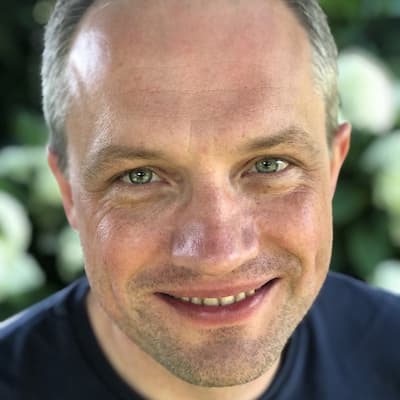
Our goal is to make Spring developers around the world as productive as possible when working with Spring in the IDE of their choice. Hundreds of thousands of them use Eclipse and the Spring Tools extensions for Eclipse for their daily work. It is their backbone while working on (oftentimes business critical) Spring applications world-wide. We joined the Eclipse IDE WG in order to contribute back to the ecosystem, to support ongoing development of the Eclipse IDE, and to foster collaboration among others with similar interest in this IDE.
— Martin Lippert, at VMware
Знакомство с интерфейсом и принципами Eclipse IDE

Принципы рассматриваемые в данной статье, являются общими для всего программного обеспечения, разработанного на базе платформы Eclipse.
В предыдущей статье мы рассмотрели платформу Eclipse и скачали базовый пакет Eclipse SDK, теперь пришло время начать работать с этой функциональной и мощной IDE.
Установка не требуется, ничего не записывается в системный реестр, просто распакуйте скачанный архив, поместите папку «eclipse» в отведённое для IDE место, например, «C:\eclipse» или «C:\Program Files\eclipse».

Внутри этой папки находится файл «eclipse.exe» и папки «plugins», «features» и «configuration».
Для быстрого запуска рекомендуется создать ярлык на файл «eclipse.exe» и поместить этот ярлык на рабочий стол.
Запуск Eclipse IDE
Первым делом при запуске будет предложено выбрать workspace.

Workspace — это рабочая область, папка на компьютере, в которой будут храниться все настройки Eclipse. Рекомендуется разместить в папке, отличной от директории с установленной IDE.
При первом запуске будет открыто окно приветствия со ссылками на примеры, руководство и описание функциональности программы.

Чтобы перейти к интерфейсу, кликнем по ссылке «Workbench» в правом верхнем углу.
Особенности интерфейса Eclipse IDE

Workbench — рабочее место программиста, основное окно программы, состоит из меню, представлений, редакторов и проекций.

- Главное меню.
- Панель инструментов.
- Editors — редакторы или панели для редактирования файлов с автодополнением и подсветкой синтаксиса, могут быть просто текстовые или, например, для файлов Java.
- Views — просмотры или представления — панели для просмотра некоторой структурированной информации о чём-либо, например список ваших проектов, файловая структура проекта или структура исходного файла, класса и т.д. Некоторые views могут иметь свои собственные панели инструментов.
- Панель выбора активной проекции. Perspectives — проекции, это набор представлений, панелей инструментов и редакторов, а также их расположение на рабочем месте (в главном окне IDE).
Всякий раз, когда вы открываете проекцию, открываются настроенные для неё инструменты, редакторы и представления.
Оптимизируя процесс разработки, программист упорядочивает и настраивает элементы интерфейса, затем сохраняет их в виде проекций.
Eclipse предоставляет несколько готовых проекций для вас, например, Resource — интерфейс оптимизирован для управления файлами и проектами, или активная по умолчанию Java проекция — интерфейс оптимизирован для Java программирования.

Можно просмотреть существующие проекции, нажав кнопку выбора проекций  и выбрать пункт «Other. «.
и выбрать пункт «Other. «.
Конечно, все проекции настроены на усмотрение разработчиков, вы можете настраивать их как захотите и создавать свои.
Хорошим ресурсом для изучения Eclipse будет справочная система. В комплекте с Eclipse SDK идёт мануал по программированию на Java и разработке плагинов. Открыть справку можно через главное меню «Help» -> «Help Contents».

Удобная навигация и поиск облегчит вам использование справки и ускорит процесс освоения вашей новой IDE.
При подготовке материала использовались источники:
https://hightech.in.ua/content/art-eclipse-platform
https://eclipseide.org/
https://hightech.in.ua/content/art-eclipse-ide-interface